Outriders , một game bắn súng RPG góc nhìn thứ 3 co-op mới hỗ trợ chơi chéo hoàn toàn, đang rất được người chơi yêu thích hiện nay. Nhưng một số trong số chúng có thể gặp phải các vấn đề về âm thanh như âm thanh không đồng bộ hoặc bị rè. Để loại trừ nguyên nhân và khắc phục sự cố, chúng tôi đã tập hợp một số bản sửa lỗi.
Hãy thử các bản sửa lỗi này
- Cài đặt tất cả các bản cập nhật Windows
- Chạy trò chơi của bạn ở chế độ tương thích
- Cập nhật trình điều khiển âm thanh của bạn
- Xác minh tính toàn vẹn của các tệp trò chơi
- Tắt các cải tiến âm thanh trong Windows
1. Cài đặt tất cả các bản cập nhật Windows
Tính năng của Windows Update là luôn cập nhật Microsoft Windows và một số chương trình khác của Microsoft. Các bản cập nhật đó thường bao gồm các cải tiến về tính năng và cập nhật bảo mật để bảo vệ Windows khỏi phần mềm độc hại và các cuộc tấn công độc hại.
Các sự cố âm thanh bạn đang gặp phải khi chơi Outriders có thể cho thấy rằng bạn cần kiểm tra các bản cập nhật Windows để có được hiệu suất tốt nhất có thể từ hệ điều hành của mình. Dưới đây là cách bạn có thể tải xuống và cài đặt các bản cập nhật Windows:
1) Trong hộp Tìm kiếm, nhập kiểm tra cập nhật . Nhấp chuột Kiểm tra cập nhật từ kết quả.

2) Nhấp vào Kiểm tra cập nhật chuyển hướng. Nếu có bất kỳ bản cập nhật nào, nó sẽ tự động bắt đầu tải xuống và cài đặt.
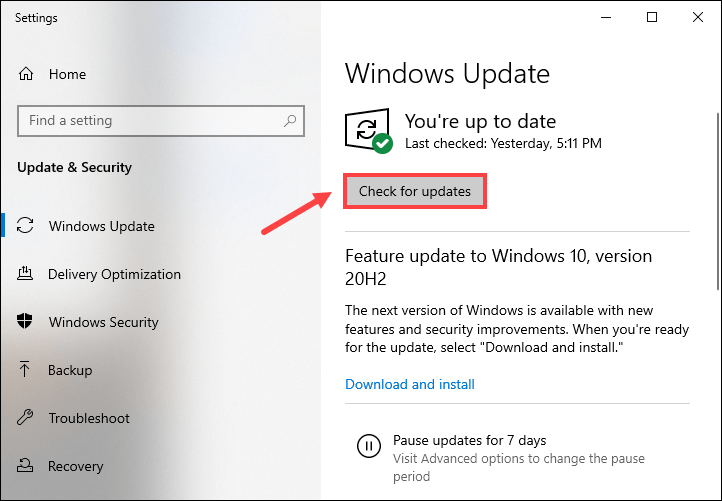
Sau khi bạn đã cài đặt các bản cập nhật Windows mới nhất, hãy khởi chạy Outriders và kiểm tra xem âm thanh có còn được giải mã trong các đoạn cắt cảnh của trò chơi hay không.
2. Chạy trò chơi của bạn ở chế độ tương thích
Nếu bạn đã cài đặt tất cả các bản cập nhật Windows nhưng không thấy bất kỳ cải tiến nào, bạn có thể thử chạy Outriders ở chế độ tương thích. Rất có thể trò chơi của bạn có thể không hoạt động bình thường ngay cả với hệ điều hành mới của bạn.
Dưới đây là cách thay đổi cài đặt chế độ tương thích cho Outriders:
1) Mở ứng dụng khách Steam của bạn. Trong LIBRARY, nhấp chuột phải vào tên trò chơi của bạn và chọn Tính chất .

2) Chọn TẬP TIN CÓ SẴN và sau đó nhấp vào Duyệt qua… cái nút. Bạn sẽ được chuyển hướng đến thư mục cài đặt của trò chơi.
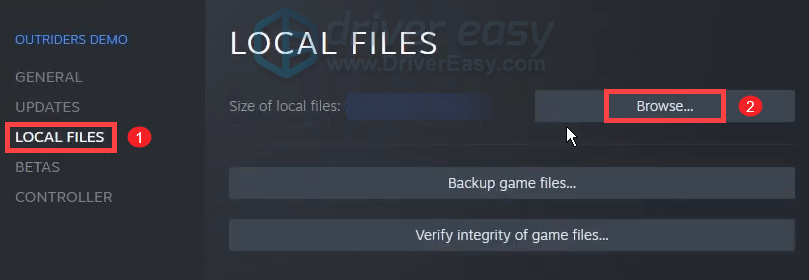
3) Nhấp chuột phải OUTRIDERS_Win64_Shipping và chọn Tính chất .
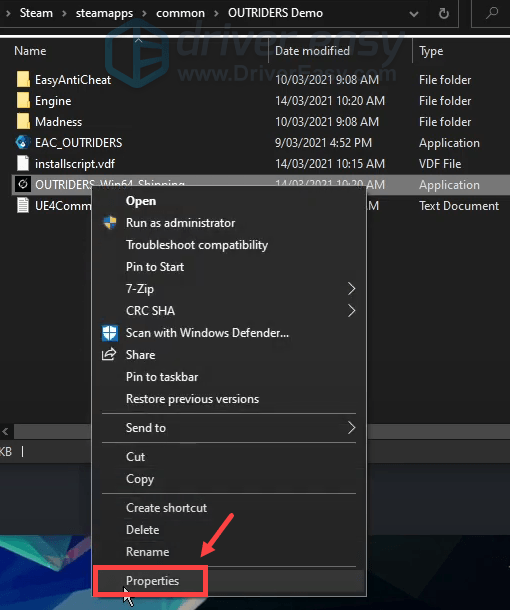
4) Chọn Khả năng tương thích và chọn hộp bên cạnh Chạy chương trình này trong chế độ tương thích cho: . Chọn phiên bản Windows để sử dụng cho cài đặt trò chơi của bạn từ menu thả xuống.
(Chúng tôi khuyên bạn nên sử dụng phiên bản được trò chơi hỗ trợ chính thức.)
Sau đó nhấp vào Áp dụng> OK để lưu các thay đổi.

Bây giờ khởi chạy Outriders và kiểm tra xem liệu nó có giảm thiểu sự cố của bạn hay không.
3. Cập nhật trình điều khiển âm thanh của bạn
Bất cứ khi nào bạn gặp sự cố âm thanh chẳng hạn như âm thanh không đồng bộ hoặc bị cắt, bạn cần kiểm tra xem mình có đang sử dụng trình điều khiển âm thanh bị lỗi hoặc lỗi thời hay không. Nếu trình điều khiển âm thanh của bạn bị định cấu hình sai hoặc lỗi thời, bạn sẽ chỉ nghe thấy âm thanh rè hoặc méo và gặp phải các vấn đề âm thanh khác. Do đó, bạn cần cập nhật trình điều khiển âm thanh của mình vì hành động này có thể khắc phục sự cố của bạn ngay lập tức.
Bạn có thể cập nhật trình điều khiển âm thanh của mình từ PC hoặc trang tải xuống hỗ trợ của nhà sản xuất thiết bị. Điều này đòi hỏi một mức độ kiến thức máy tính nhất định và bạn cần biết các thông số kỹ thuật của PC.
Nếu bạn không có thời gian, sự kiên nhẫn hoặc kỹ năng máy tính để cập nhật trình điều khiển âm thanh của mình theo cách thủ công, thay vào đó, bạn có thể làm điều đó tự động với Lái xe dễ dàng . Driver Easy sẽ tự động nhận dạng hệ thống của bạn và tìm các trình điều khiển chính xác cho thiết bị chính xác và phiên bản Windows của bạn, đồng thời, nó sẽ tải xuống và cài đặt chúng một cách chính xác:
1) Tải xuống và cài đặt Driver Easy.
2) Chạy Driver Easy và nhấp vào Quét ngay cái nút. Driver Easy sau đó sẽ quét máy tính của bạn và phát hiện bất kỳ trình điều khiển vấn đề .

3) Nhấp vào Cập nhật tất cả để tự động tải xuống và cài đặt phiên bản chính xác của tất cả các trình điều khiển bị thiếu hoặc lỗi thời trên hệ thống của bạn.
(Điều này yêu cầu Phiên bản chuyên nghiệp đi kèm với hỗ trợ đầy đủ và một Hoàn tiền trong 30 ngày Bảo hành. Bạn sẽ được nhắc nâng cấp khi nhấp vào Cập nhật tất cả. Nếu không muốn nâng cấp lên phiên bản Pro, bạn cũng có thể cập nhật trình điều khiển của mình với phiên bản MIỄN PHÍ. Tất cả những gì bạn cần làm là tải xuống từng cái một và cài đặt thủ công.)
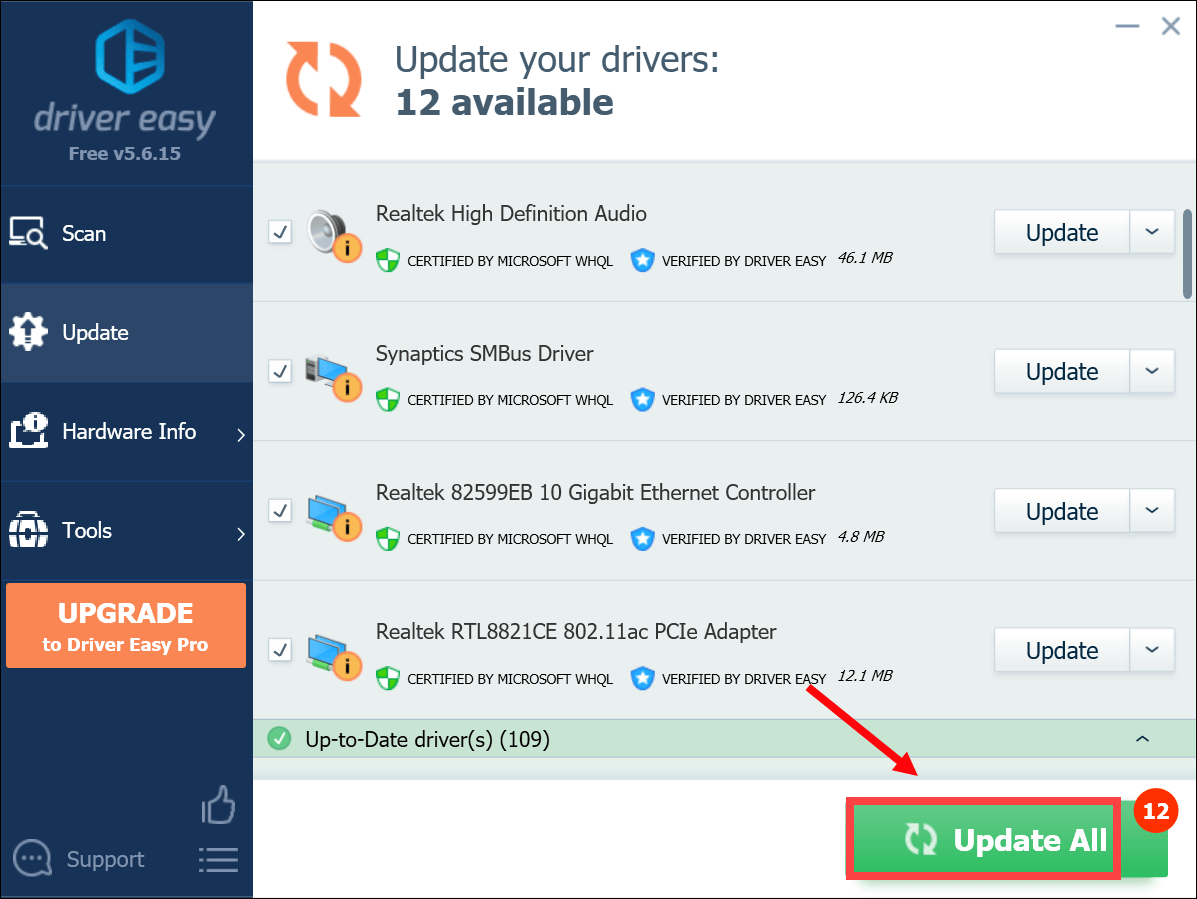 Phiên bản Pro của Driver Easy đi kèm với hỗ trợ kỹ thuật đầy đủ. Nếu bạn cần hỗ trợ, vui lòng liên hệ Nhóm hỗ trợ của Driver Easy tại support@letmeknow.ch .
Phiên bản Pro của Driver Easy đi kèm với hỗ trợ kỹ thuật đầy đủ. Nếu bạn cần hỗ trợ, vui lòng liên hệ Nhóm hỗ trợ của Driver Easy tại support@letmeknow.ch . Sau khi cập nhật trình điều khiển, hãy khởi động lại máy tính của bạn. Sau đó, bạn có thể khởi chạy Outriders để kiểm tra sự cố của mình đã được giải quyết chưa.
4. Xác minh tính toàn vẹn của các tệp trò chơi
Đối với trò chơi trên Steam, có một công cụ tích hợp được gọi là xác minh tính toàn vẹn của tệp trò chơi. Đây là bước khắc phục sự cố chung có thể giúp đảm bảo rằng quá trình cài đặt trò chơi được cập nhật và nếu cần, hãy sửa chữa mọi dữ liệu trò chơi bị lỗi hoặc bị hỏng. Khi âm thanh trong trò chơi của bạn không hoạt động bình thường, đó có thể là dấu hiệu cho thấy tệp trò chơi của bạn bị hỏng hoặc bị thiếu. Để khắc phục, bạn nên xác minh tính toàn vẹn của các tệp trò chơi:
1) Mở ứng dụng khách Steam của bạn. Trong LIBRARY, nhấp chuột phải vào tên trò chơi của bạn và chọn Tính chất .

2) Chọn TẬP TIN CÓ SẴN và sau đó nhấp vào Xác minh tính toàn vẹn của các tệp trò chơi… cái nút.
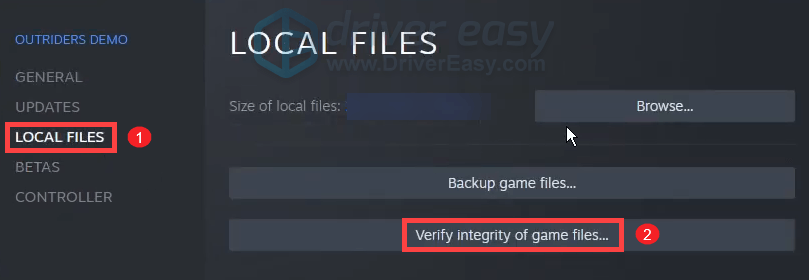
Steam sẽ bắt đầu xác minh tệp trò chơi của bạn và quá trình này có thể mất vài phút. Đơn giản chỉ cần đợi quá trình hoàn tất.
Sau khi hoàn tất, hãy chơi Outriders và kiểm tra xem điều này có đưa âm thanh trong trò chơi của bạn trở lại trạng thái bình thường hay không.
5. Tắt các cải tiến âm thanh trong Windows
Các gói nâng cao âm thanh nhằm mục đích nâng cao hiệu suất âm thanh của bạn. Nhưng tính năng này đôi khi gây ra các vấn đề về âm thanh và âm thanh. Nếu gặp bất kỳ sự cố âm thanh nào, bạn có thể thử tắt các tính năng nâng cao âm thanh.
Đây là cách thực hiện:
1) Trong thanh công cụ dưới cùng bên phải, nhấp chuột phải vào biểu tượng âm lượng và chọn Mở cài đặt Âm thanh .
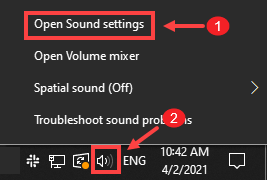
2) Nhấp vào Bảng điều khiển âm thanh ở phía bên phải của cửa sổ.

3) Trong Phát lại , nhấp đúp vào loa bạn hiện đang sử dụng.
(Hoặc bạn có thể chọn thiết bị và sau đó nhấp vào Tính chất .)
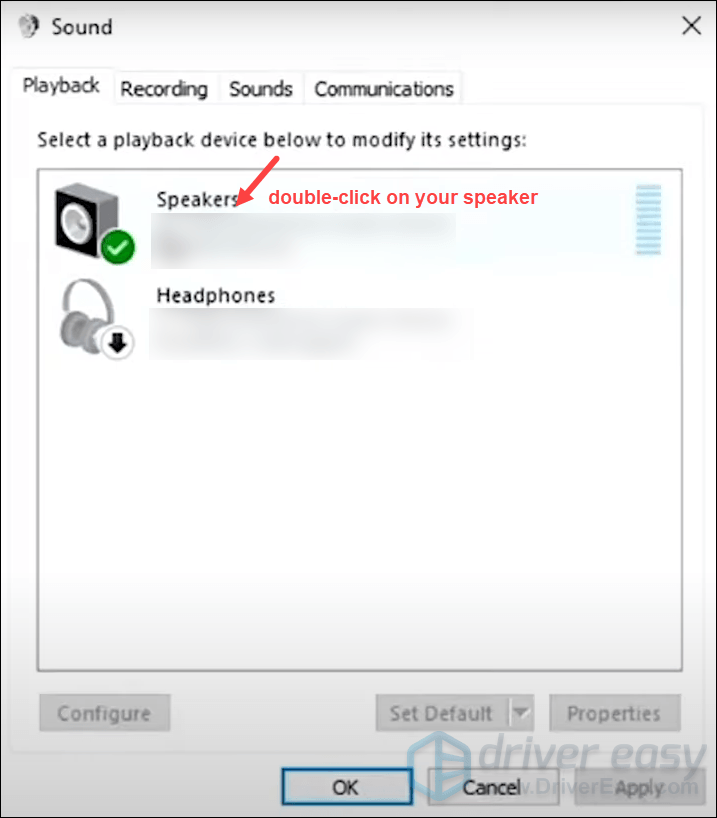
4) Trong cửa sổ Thuộc tính, chọn Cải tiến chuyển hướng. Sau đó kiểm tra tùy chọn Vô hiệu hóa tất cả các cải tiến .

5) Chọn Trình độ cao chuyển hướng. Nhấp vào mũi tên xuống và chọn giá trị đầu tiên 16 bit, 44100 Hz (Chất lượng CD) trên danh sách.
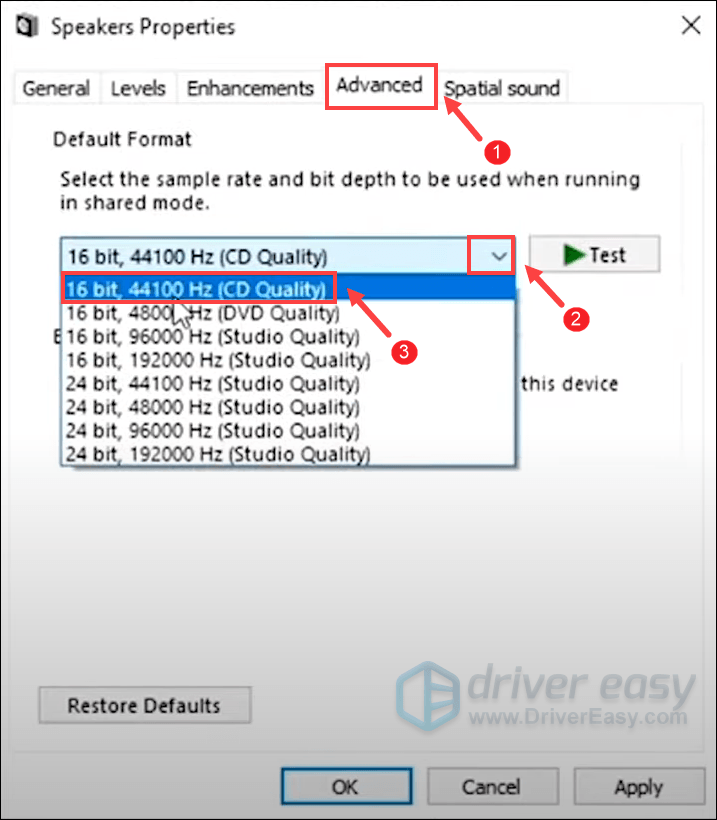
Sau khi hoàn tất, chỉ cần nhấp vào Áp dụng> OK . Điều này sẽ làm giảm tình trạng bỏ qua âm thanh và giúp bạn khắc phục sự cố âm thanh trong trò chơi.
Hy vọng rằng bài đăng này sẽ giúp bạn khắc phục sự cố âm thanh mà bạn đang gặp phải. Nếu bạn có bất kỳ góp ý hoặc câu hỏi, đừng ngần ngại để lại cho chúng tôi một bình luận bên dưới.






![Cách khắc phục XP Pen không hoạt động [Hướng dẫn đầy đủ]](https://letmeknow.ch/img/common-errors/79/how-fix-xp-pen-not-working.jpg)